Комментарии магазина.
Уважаемые пользователи, для связи с администрацией магазина можете воспользоваться формой контакта в правом нижнем углу окна.
А так же, если Вы приобрели наш товар и активировали ключ, оставьте пожалуйста комментарий, это помогает развитию магазина. Спасибо, что воспользовались нашими услугами!
Если Вы оставляете отзыв через личный кабинет, который у Вас появляется после покупки, то на сайте в отзывах он отображается от имени «Анонима». При написании отзыва непосредственно со страницы с товаром в поле ниже — пункты «Имя» и «Почта» обязательны, Ваш Email публично не публикуется, он нужен нам только для обратной связи.
Уважаемые пользователи, для связи с администрацией магазина можете воспользоваться формой контакта в правом нижнем углу окна.
А так же, если Вы приобрели наш товар и активировали ключ, оставьте пожалуйста комментарий, это помогает развитию магазина. Спасибо, что воспользовались нашими услугами!
Если Вы оставляете отзыв через личный кабинет, который у Вас появляется после покупки, то на сайте в отзывах он отображается от имени «Анонима». При написании отзыва непосредственно со страницы с товаром в поле ниже — пункты «Имя» и «Почта» обязательны, Ваш Email публично не публикуется, он нужен нам только для обратной связи.
Процент максимальной скидки, который Вы можете получить при покупке товаров в нашем магазине. Скидка считается по Вашему e-mail адресу, Вы можете совершать покупки разными кошельками, но использовать один электронный адрес почты, и тогда скидка будет всегда при Вас!
| Сумма покупок | Размер скидки |
|---|---|
| 1200$ | 8% |
| 800$ | 6% |
| 600$ | 4% |
| 350$ | 2% |
| 50$ | 1% |
Назад
-
-
11 Июл 2022 (Отредактировано: 13.11.2022)
-
2138

Эта инструкция, подходящая для разных версий Windows Server, наглядно показывает то, как происходит лицензирование серверов удаленных рабочих столов. Сервер настраивается для успешного подключения к нему через RDP. Для активации Server RDS вам необходимо иметь активированный Windows Server.
Порядок действий:
Добавляем роли и службы удаленных рабочих столов (конечно же, если они не были до этого момента установлены).
- Заходим в Active Directory, проделав путь к «установке ролей или компонентов».
- После этого, нам нужно будет проследовать к меню под названием «выбор нужного сервера».
- Добавляем в ролях «Службы удаленных рабочих столов», при этом обязательно активируя опцию лицензирования удаленных рабочих столов, «Шлюз удаленных рабочих столов» и «Узел сеансов удаленных рабочих столов».
- Подтверждаем нужные действия в мастере установки ролей и компонентов посредством нажатия кнопки «Установить».
Далее мы настраиваем так называемую «групповую политику».
- Чтобы все было сделано правильно, мы заходим на панели инструментов в «Поиск» и вводим там «gpedit.msc».
- В разделе конфигурации ПК находим пункт под названием «Административные шаблоны».
- Выбираем «Компоненты Windows», «Службы удаленных рабочих столов» и «Узел сеансов удаленных рабочих столов».
- В последнем меню нужно выбрать пункт, который называется «Лицензирование».
- Далее переходим в меню под названием «Использовать указанные серверы лицензирования удаленных рабочих столов». Именно там в одном из полей можно будет ввести наименование сервера либо его IP.
- После этого, мы переходим к пункту «Задать режим лицензирования удаленных рабочих столов» (Нужно нажать “След параметр”) и выбираем в открывшемся меню значение «На устройство» или «На пользователя».
После этого, мы можем заниматься уже вопросами, напрямую связанными с самим лицензированием.
Находим в панели управления пункты «Администрирование» > «Remote Desktop Services» > Диспетчер лицензирования удаленных рабочих столов.
Активация сервера.
Далее выбираем автоматический способ подключения, просто ориентируясь на выставленное решение по умолчанию и ничего при этом не меняя.
Персональные данные не требуют проверки, и потому они могут быть введены практически любыми. Заполняем поля имени, фамилии, наименования организации и указываем страну непосредственного расположения сервера.
После прохождения регистрации, для лицензирования обязательно понадобится ключ активации RDS. Если его у Вас нет, то приобретайте его выгодно в нашем каталоге по ссылке https://keysoft.store/windows-server-rds
Вводим купленный ключ активации.
Числовое значение пользователей зависит от версии лицензии – количество устройств можно указывать самостоятельно. Если указывать большее количество устройств, чем позволяет лицензия, то настройка просто не будет активирована. На скриншоте ниже указывается, как указать необходимое количество доступных на сервере лицензий.
После этого, возвращаемся к диспетчеру лицензирования удаленных рабочих столов. Сервер должен быть активирован.
В организациях, как правило, используется один или несколько серверов, на которых установлены ОС Windows Server и некоторые сервисы (SQL-сервер для баз данных, Exchange-сервер для почты, календарей и т. д.), которыми пользуются сотрудники. Для того, чтобы использование ИТ-инфраструктуры было законным и, соответственно, не повлекло рисков, необходимо иметь лицензии как для серверов, так и для клиентов.
Что такое клиентская лицензия?
Клиентская лицензия (или CAL — Client Access License) даёт пользователям за их устройствами законное право на доступ к установленному на сервер программному обеспечению Microsoft для серверов — самой Windows, SQL-сервера, Exchange-сервера.
Сама по себе серверная лицензия не предоставляет пользователям и устройствам прав на подключение к серверу. Для этих целей каждый пользователь или устройство должны иметь клиентскую лицензию.
Изготовители серверов, распространяющие программное обеспечение вместе с серверами, могут поставлять лицензии клиентского доступа. При этом приобретаемые вместе с сервером лицензии клиентского доступа предоставляют такие же права, как и аналогичные лицензии, приобретаемые отдельно от оборудования.
Но многие не знают, что корпорация Microsoft больше не поставляет клиентские лицензии (CAL) в составе с операционными системами Windows Server, лицензированными по каналу OEM.
Какие бывают клиентские лицензии и чем они отличаются?
Клиентские лицензии бывают двух типов, и в зависимости от организации работы в компании — используют ли сотрудники несколько устройств или, напротив, за некоторыми устройствами работают поочередно разные люди — можно значительно оптимизировать расходы, выбрав подходящий тип.
Лицензии CAL на пользователя (User CAL)
Лицензируя доступ по числу пользователей, вы покупаете лицензию CAL для каждого сотрудника. При этом не имеет значения, сколько устройств используют сотрудники, для которых вы купили лицензии. Приобретать лицензии CAL по числу пользователей имеет смысл, если сотрудникам вашей компании необходим доступ к корпоративной сети с нескольких разных устройств или если вы не знаете, с каких именно устройств они будут осуществлять доступ. Они также выгодны в тех случаях, когда в организации больше устройств, чем пользователей.
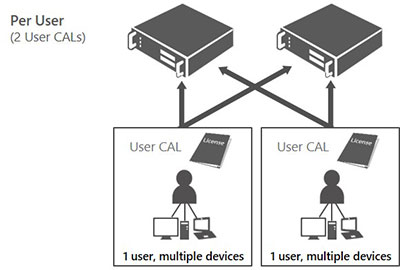
Лицензии CAL на устройство (Device CAL)
Лицензируя доступ по числу устройств, вы покупаете лицензии для каждого устройства, которое обращается к серверу. При этом не важно, сколько пользователей работает с имеющим лицензию устройством. Лицензии CAL на устройство позволяют снизить затраты и упростить администрирование в компаниях, где несколько сотрудников могут использовать одно устройство, например при работе в несколько смен.
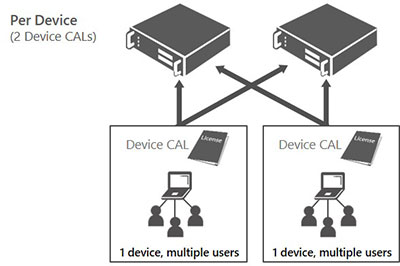
Что, если в компании несколько серверов?
В крупной организации может быть сразу несколько серверов. Полезно знать, что наличие CAL-лицензии у пользователя (или устройства) позволяет ему законно работать с любым из них.
Для каких редакций Windows Server нужны клиентские лицензии?
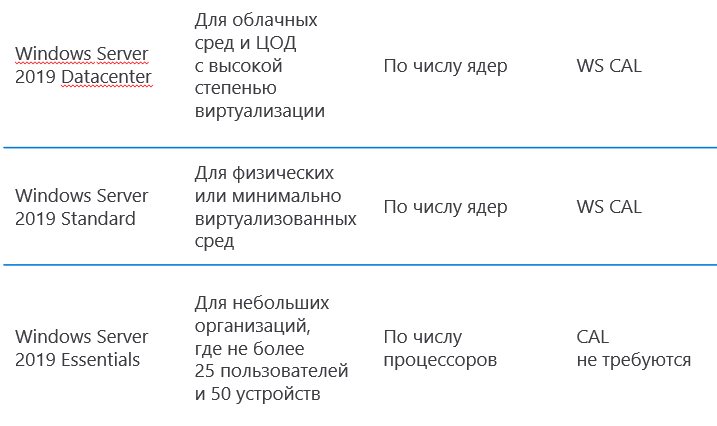
Клиентские лицензии Windows Server 2019 можно использовать и для более ранних версий Windows Server.
Нужны ли CAL-лицензии, если пользователи/устройства не подключаются к серверному ПО Microsoft напрямую?
В компании может использоваться определенный серверный продукт для кадрового управления, бухгалтерского учёта и т. д. с собственной системой лицензирования. Если этот продукт сам по себе обращается к серверному ПО Microsoft — например, SQL Server — то такая схема называется мультиплексированием, и для законного использования нужны CAL-лицензии (в данном примере SQL Server CAL) по числу реальных пользователей/устройств.
- Remove From My Forums
-
Question
-
Hello i have a windows server 2012 standard edition licence that i have taken on rent from an ISP.
i have created a domain controller on that.
By default only two users can use remote desktop to the server simultaneously.
My Requirement is 20 users can use remote desktop to the server at the same time.For that i have purchased 20 Delive CALs licences like volume licencing.
i have the licence number noted on the paper.do i need to install remote desktop services first etc ?
Could anyone guide me step by step how can i install or configure so that 20 users can use remote desktop on the same time.
Answers
-
If you search TechNet you will find that what you are trying to do is not really a recommended configuration and it seems to have some issues in getting it to work properly. To start with, providing end users access to a domain controller is considered
a particularly bad practice — that is generally why not too many people have a configuration like you are trying to set up.When you say «have a windows server 2012 standard edition licence that i have taken on rent from an ISP«, what do you mean? Generally an ISP will grant you access to a VM or physical server, but they are not transferring the license
to you. If you did have a physical server, and you did have a standard edition license, you could set up Hyper-V on the physical server and create two VMs. The first would be your domain controller and the other would be the server to which you
want to grant RDP access and on which you would set up your RDP environment.
. : | : . : | : . tim
-
Proposed as answer by
Tuesday, March 24, 2015 7:54 AM
-
Marked as answer by
Vivian_Wang
Wednesday, March 25, 2015 2:44 AM
-
Proposed as answer by
-
Hi,
Any update about the issue?
I would agree with others, you need to install Remote Desktop Services Client Access Licenses.
There are three methods by which you can install Remote Desktop Services client access licenses (RDS CALs) onto your license server:
• Install Remote Desktop Services Client Access Licenses Automatically
• Install Remote Desktop Services Client Access Licenses by Using a Web Browser
• Install Remote Desktop Services Client Access Licenses by Using the Telephone
https://technet.microsoft.com/en-us/library/cc725890.aspx?f=255&MSPPError=-2147217396
Then you can install both Per User and Per Device CALs onto the same license server.
Regards.
Please remember to mark the replies as answers if they help and unmark them if they provide no help. If you have feedback for TechNet Support, contact tnmff@microsoft.com
-
Proposed as answer by
Vivian_Wang
Tuesday, March 24, 2015 7:54 AM -
Marked as answer by
Vivian_Wang
Wednesday, March 25, 2015 2:44 AM
-
Proposed as answer by
Право на использование (электронно) Microsoft Win Rmt Dsktp Svcs CAL 2012 Sngl OLP NL Device CAL
- Код товара: 269162
- Артикул: 6VC-02071
Цена на остатки
Коротко о товаре: Право на использование (электронно)
Право на использование (электронно) Microsoft Win Rmt Dsktp Svcs CAL 2012 Sngl OLP NL Device CAL
-
Основные характеристики
Windows Remote Desktop Services CAL — лицензия клиентского доступа к службам удаленных рабочих столов Windows Server.
-
Категория
Организация
-
Назначение
Лицензии клиентского доступа (CAL)
-
Версия
Windows Remote Desktop Services CAL
-
Срок использования
Бессрочное
-
Форма поставки
Электронная
-
Количество лицензируемых объектов
1
-
-
Характеристики Microsoft Win Rmt Dsktp Svcs CAL 2012 Sngl OLP NL Device CAL
- Прочие
-
Линейка для группировки
Microsoft Win Rmt Dsktp Svcs
- Основные характеристики
-
Категория
Организация
-
Назначение
Лицензии клиентского доступа (CAL)
-
Версия
Windows Remote Desktop Services CAL
-
Срок использования
Бессрочное
-
Форма поставки
Электронная
-
Объект лицензирования
Устройство
-
Количество лицензируемых объектов
1
- Совместимость
-
с серверами
Microsoft Windows Server 2012
Microsoft Win Rmt Dsktp Svcs CAL 2012 Sngl OLP NL Device CAL сертифицирован для продажи в России.
Право на использование (электронно) Microsoft Win Rmt Dsktp Svcs CAL 2012 Sngl OLP NL Device CAL 6VC-02071 — фото, технические характеристики, условия доставки по Москве и России. Для того, чтобы купить Право на использование (электронно) Microsoft Win Rmt Dsktp Svcs CAL 2012 Sngl OLP NL Device CAL в интернет-магазине Xcom-shop.ru достаточно заполнить форму онлайн-заказа или
позвонить по телефонам: +7 (495) 799-9669, +7 (800) 200-0069.
Изображения товара, включая цвет, могут отличаться от реального внешнего вида. Комплектация также может быть
изменена производителем без предварительного уведомления. Данное описание и количество товара не является
публичной офертой.

-
Microsoft Remote Desktop Services CAL (Open Value). Лицензия OLV + Software Assurance (LicSAPk) на 1 год
-
Срок доставки: 20 раб.дн. на почту
-
Срок доставки: 20 раб.дн. на почту
-
-
Программное обеспечение Microsoft Remote Desktop Services CAL (RDS, ранее Terminal Services) – это технология виртуализации Windows Server, которая предоставляет пользователям удаленный доступ к программным средствам Windows: виртуальным декстопам, приложениям RemoteApp и удаленным рабочим столам. С помощью решения Microsoft Remote Desktop Services пользователи могут взаимодействовать с сервером внутри корпоративной сети или через Интернет. Продукт Microsoft Remote Desktop Services используется для создания и расширения функциональных возможностей виртуальной платформы Virtual Desktop Infrastructure (VDI).
Remote Desktop Services позволяет эффективно развертывать и поддерживать программное обеспечение и виртуальные рабочие станции в корпоративной среде. Администратор может легко устанавливать новые программы с помощью единой консоли управления.
Client Access Licence (CAL) – лицензия на подключение к серверу дополнительных клиентских мест. Продается только при наличии основной серверной лицензии Windows Server.
Преимущества Microsoft Remote Desktop Services:
- Развертывание приложений – специалисты могут быстро развертывать ПО на базе Windows на вычислительное оборудование в масштабах всего предприятия. Службы RDS являются необходимыми для часто обновляемых программ, нерегулярно используемых приложений и сложных в управлении компонентов.
- Консолидация приложений – установка и запуск программ с хост-сервера RD Session Host Server, что устраняет необходимость обновлять ПО на клиентских компьютерах. Это также уменьшает нагрузку на полосу пропускания сети.
- Удаленный доступ – пользователи могут запускать программы, работающие на RD Session Host Server, с домашних ПК, оборудования низкой мощности и других операционных систем (не Windows).
- Работа в системе разветвленных офисов – RDS повышает производительность процессов доступа к единому хранилищу данных с многочисленных ПК, подключенных к корпоративной сети из разных физических мест.
Решение Microsoft Remote Desktop Services включает в себя следующие роли:
- RD Session Host – позволяет виртуализовать приложения Windows или весь декстоп. Сотрудники могут подключаться к серверу RD Session Host для запуска ПО, сохранения файлов и использования сетевых ресурсов на сервере.
- RD Web Access – позволяет получать доступ к программам RemoteApp и к удаленному рабочему столу через меню «Пуск» на компьютерах с ОС Windows 7 или через web-браузер. Содержит опцию удаленного web-соединения с любой рабочей станции, на которой разрешено использование этого доступа.
- RD Licensing – управляет клиентскими лицензиями (CAL) Terminal Services, которые необходимы для каждого устройства или пользователя, подключающегося к терминальному серверу.
- RD Gateway – обеспечивает авторизованный доступ удаленных пользователей к внутренним сетевым ресурсам с любого интернет-устройства при наличии клиента Remote Desktop Connection.
- RD Connection Broker – поддерживает балансировку нагрузки и повторное подключение сеансов на серверной ферме RD Session Host. Позволяет предоставлять сотрудникам доступ к программам RemoteApp и виртуальным декстопам.
- RD Virtualization Host – позволяет серверам RDVH с поддержкой Hyper-V работать с виртуальными рабочими столами с использованием ОС клиентских машин.
-
Принцип лицензирования Microsoft Remote Desktop Services
Для лицензирования ПО Microsoft Remote Desktop Services в дополнение к покупке лицензий Microsoft Windows Server CAL, Microsoft Enterprise CAL Suite или Microsoft Core CAL Suite необходимо приобрести лицензии Microsoft Windows Server RDS CAL.
Лицензия Microsoft Windows Server RDS CAL нужна каждому пользователю/устройству, который напрямую или опосредованно обращается к серверному ПО для взаимодействия с удаленным графическим пользовательским интерфейсом (для запуска функционала Microsoft Remote Desktop Services или других технологий).
Доступны следующие виды лицензий клиентского доступа Microsoft Remote Desktop Services CAL:
- Лицензия на устройство позволяет любому числу пользователей осуществлять доступ к серверному ПО с одного устройства. Этот тип наиболее подходит для тех организаций, где несколько пользователей работают на одном устройстве, в т. ч. посменно.
- Лицензия на пользователя позволяет одному пользователю осуществлять доступ к серверному ПО с любого числа устройств. Этот тип наиболее подходит для тех организаций, где много мобильных сотрудников, которым необходим доступ к корпоративной сети с произвольных устройств, или сотрудников, применяющих несколько устройств для доступа к сети.
- External Connector предназначается только для доступа внешних пользователей или устройств. Она не может применяться для оказания услуг коммерческого хостинга, а также не распространяется на сотрудников организации. Лицензия приобретается для каждой копии сервера Windows, к которому планируется открывать доступ внешним пользователям. Каждая лицензия предоставляет неограниченный доступ к лицензионной копии сервера Windows.
Программа лицензирования Open Value
Microsoft Open Value Program – это специальная программа лицензирования, позволяющая покупать продукты Microsoft в рассрочку. Программа Open Value дает возможность приобрести постоянные (бессрочные) лицензии на последние версии ПО Microsoft с оплатой равными долями в течение трех лет действия соглашения. Существует возможность оплаты единовременно.
Схема Open Value оптимальна для малых и средних организаций (от 5 до 250 ПК). Соглашение Open Value охватывает весь спектр программного обеспечения Microsoft для бизнеса.
Внимание! Минимальный первичный заказ – 5 лицензия Open Value. Все последующие заказы не имеют ограничений.
В стоимость лицензий входит подписка на сервис поддержки Microsoft Software Assurance (SA). SA дает право апгрейда до новых версий продуктов и некоторые дополнительные преимущества в течение срока действия соглашения Open Value (3 года). По окончании 3 лет заказчик может отдельно приобрести продление SA.
Программа лицензирования Open Value Subscription
Open Value Subscription – это специальная программа лицензирования, позволяющая брать продукты Microsoft в аренду. Соглашение Open Value Subscription предназначается для малых и средних организаций и заключается на три года. Подписка Open Value Subscription дает право пользоваться самыми новыми версиями ПО, увеличивая количество лицензий, уменьшая его или вовсе отказываясь от лицензий.
Схема поставки продуктов:
- Лицензии, ключи и диструбитивы можно скачать в электронном виде с сайта Microsoft VLSC.
- Подтверждение заказа в бумажном виде и сопроводительная документация (счет, счет-фактура, акт приема-передачи и др.) высылаются по почте.
Права на использование ПО по лицензиям OVL описаны в официальном документе «Права на на использование продуктов Microsoft (PUR)»


































